Guida valida perFatturazione Elettronica e modulo incassi e pagamenti
Come modificare una singola rata
Entra nel
pannello di Fatturazione o
apri l'app mobile e autenticati se richiesto, quindi vai su
Incassi e pagamenti > scadenzario. Per maggiori dettagli su
come vedere i menu, consulta la guida.
Scegli il menu da vedere tra
Incassi e
Pagamenti:
Trova la rata per cui vuoi cambiare per esempio la banca o il metodo di pagamento:
- se navighi il pannello da pc, vai su Azioni > Modifica;
- se usi un cellulare o un tablet, vai sul menu a tre pallini ⋯ in corrispondenza della rata e dalle azioni che compaiono scegli Modifica.
Vedi le sezioni
Incassi o
Pagamenti: sono presenti le rate in entrata o in uscita, se ti colleghi da pc vedi la rata che hai scelto in elenco
evidenziata con riquadro azzurro.
Per
rate su Incassi, da
Incassi, puoi fare le stesse operazioni del menu
Fatture Inviate > Incassi, leggi queste guide per i dettagli:
Per
rate su Pagamenti, da
Pagamenti, puoi fare le stesse operazioni del menu
Fatture ricevute > Pagamenti, leggi queste guide per i dettagli:
Come inserire un allegato
Entra nel
pannello di Fatturazione o
apri l'app mobile e autenticati se richiesto, quindi vai su
Incassi e pagamenti > scadenzario. Per maggiori dettagli su
come vedere i menu, consulta la guida.
Scegli il menu da vedere tra
Incassi e
Pagamenti:
Trova la rata su cui inserire un allegato:
- se navighi il pannello da pc, vai su Azioni > Allega. Se hai già caricato allegati la voce è Gestisci allegati;
- se usi un cellulare o un tablet, vai sul menu a tre pallini ⋯ in corrispondenza della rata e dalle azioni che compaiono scegli Allega. Se hai già caricato allegati la voce è Gestisci allegati.
Si apre la finestra
Aggiungi allegato, vai su
Seleziona allegati per caricare i file da locale o trascinali all'interno dello spazio tratteggiato, puoi caricare file di massimo 3,5 MB.
Dopo il caricamento hai i pulsanti
Elimina per rimuovere l'allegato e
Scarica per salvarlo in locale. Carica altri allegati se ti occorre e vai su
Salva per concludere.
Se
navighi il pannello da pc,
attiva il filtro Allegati da Vista colonne. Trovi l'
icona puntina in corrispondenza della rata:
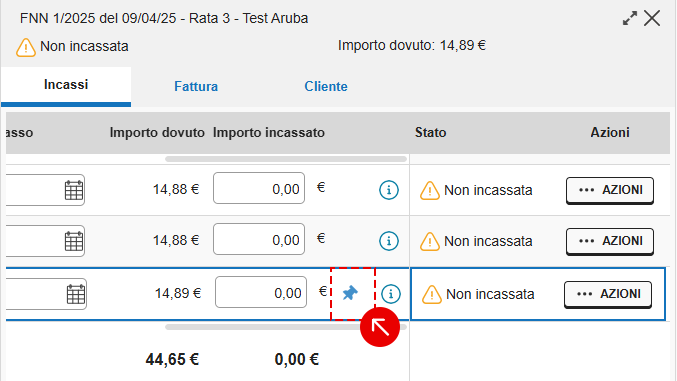
Se premi sull'icona si apre la finestra
Aggiungi allegato per caricarne altri o gestire quelli già caricati.